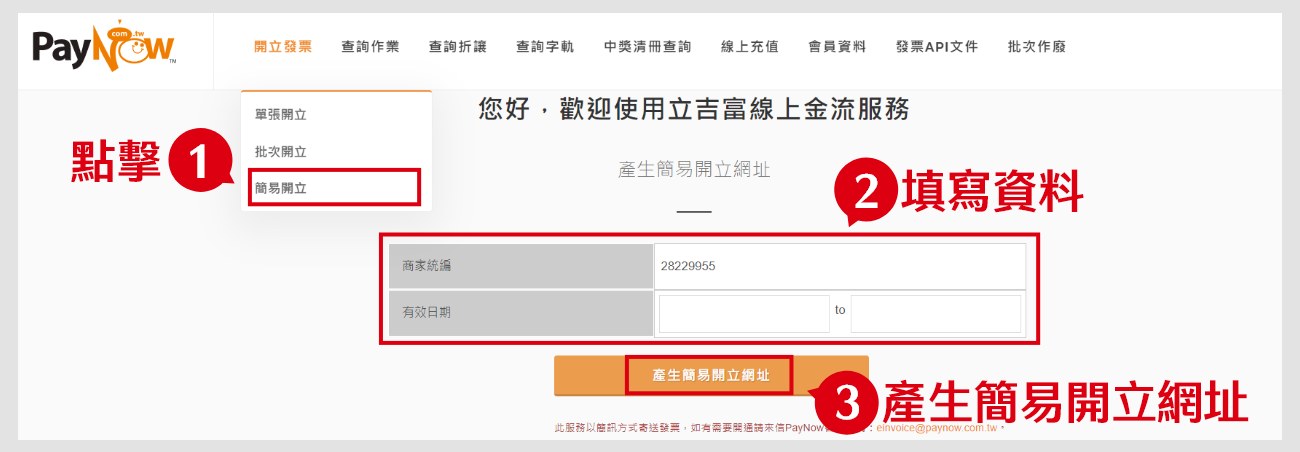發票開立
摘要
當買家從您的商店購買商品後,您可以在 PayNow 頁面開立發票給買家。
如何開立單張發票
按照下方步驟:
- 點擊「開立發票」>「單張開立」
- 填寫發票資料(總金額無需填寫,系統將於開立時依品項單價、數量自動計算)
- 確認開立
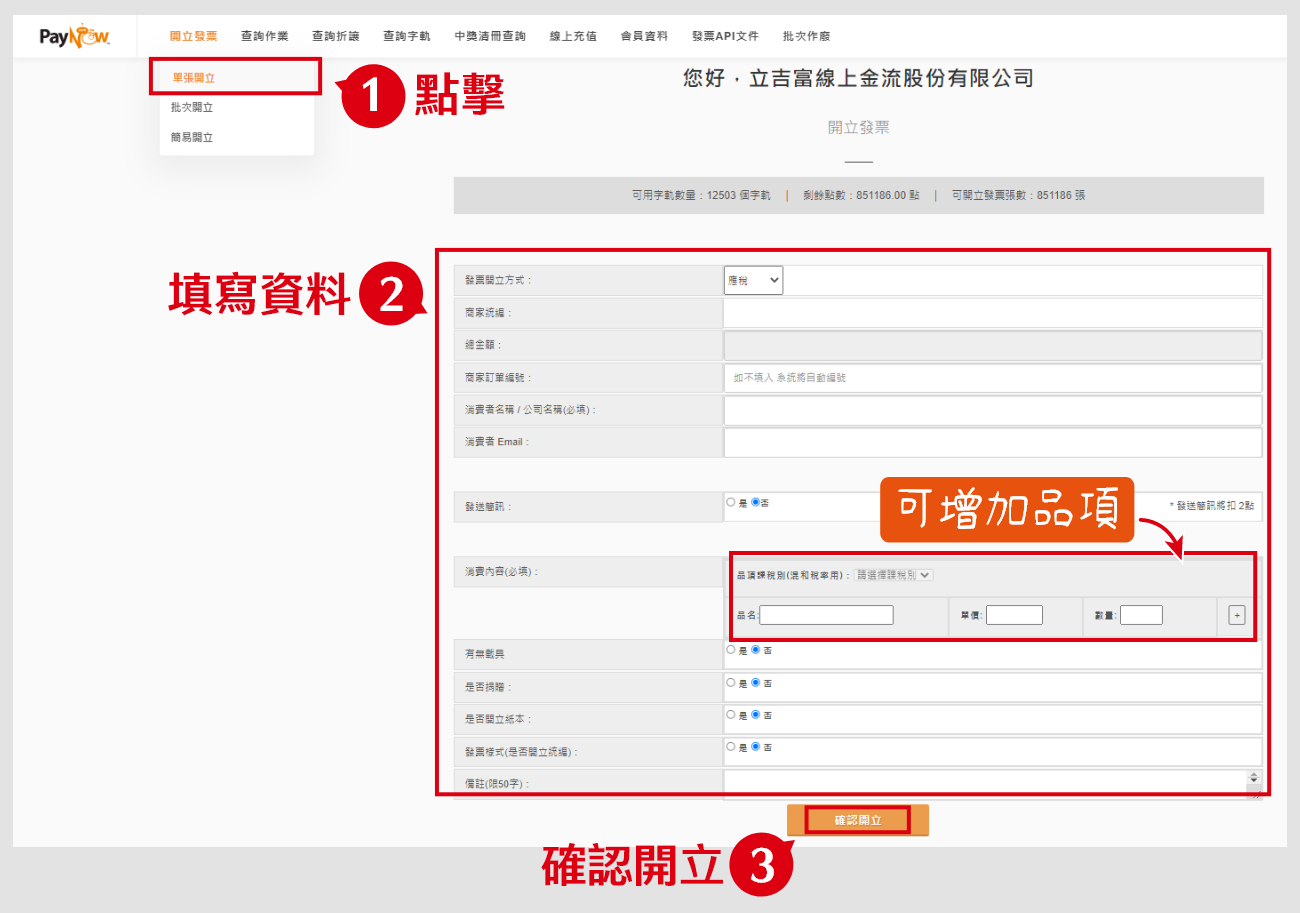
備註
在「消費內容」欄位,可點擊「+」增加發票品項。
如何批次開立發票
按照下方步驟:
1. 點擊「開立發票」>「批次開立」
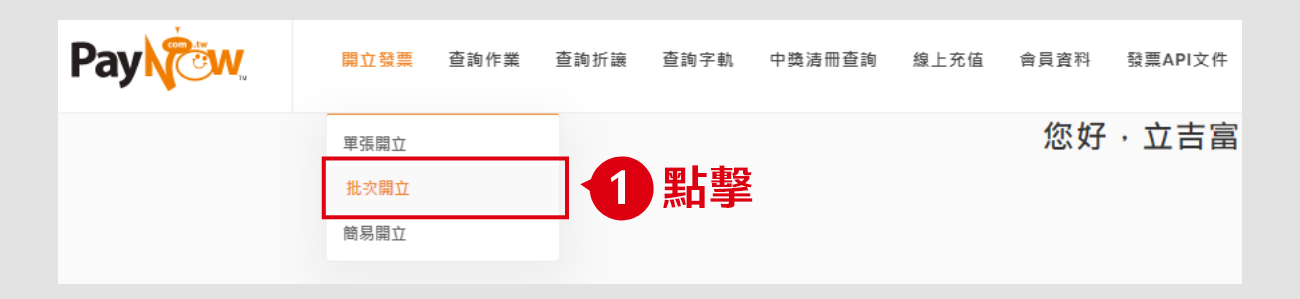
2. 下載 Excel 範例進行填寫
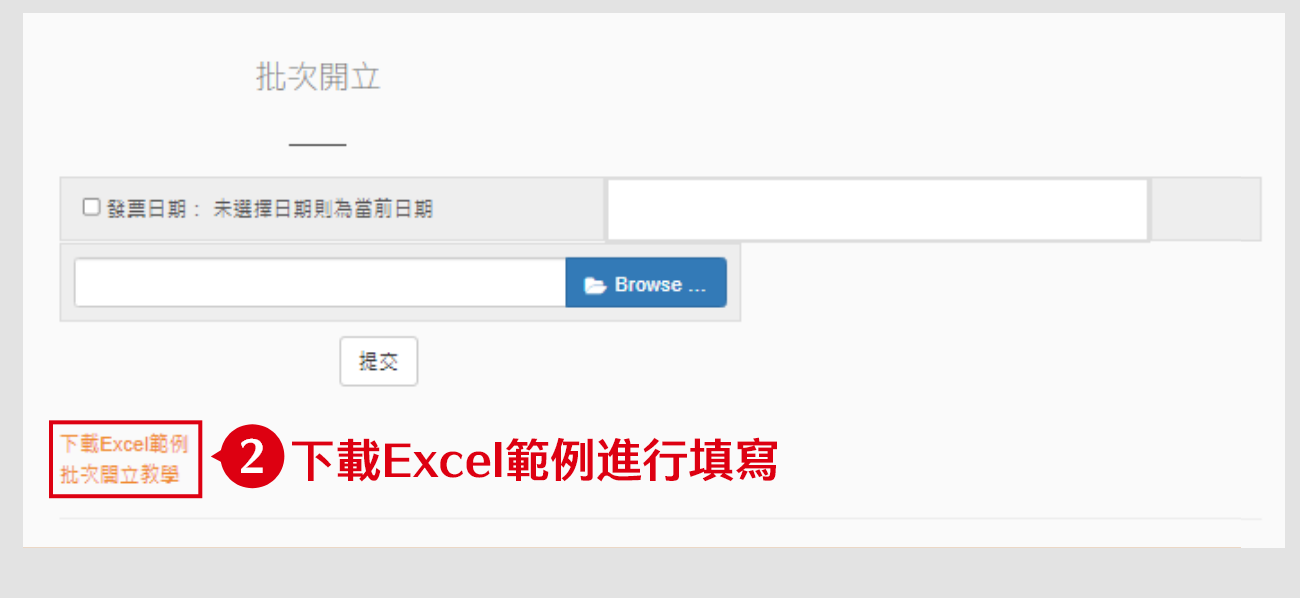
備註
Excel 範例檔案將不定期更新,請於每次開立發票前重新下載最新版檔案使用。
Excel 範例檔內容如下圖
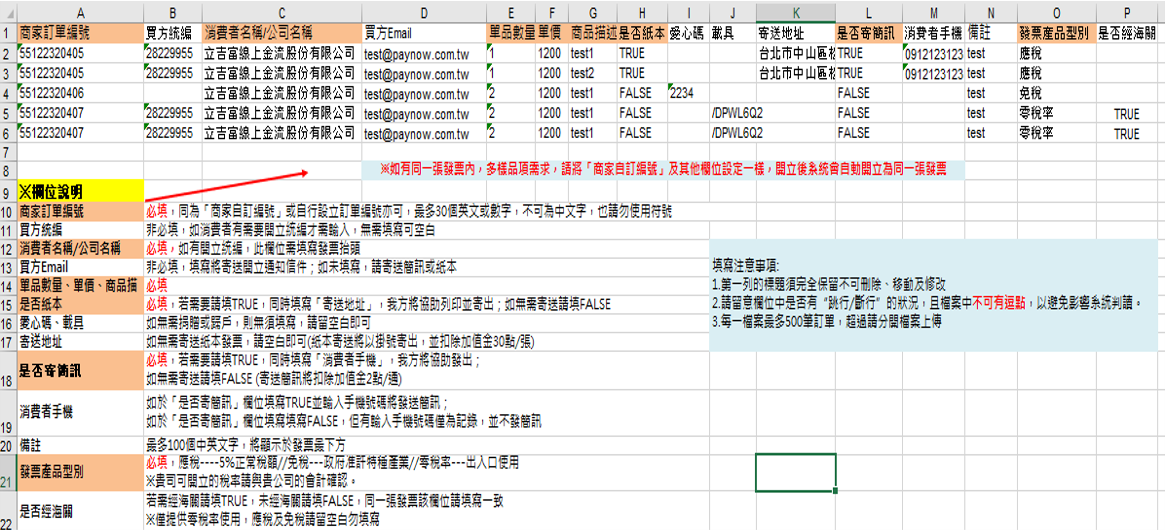
3. 勾選開立日期
同一期內的發票都可往前選擇日期開立。如不勾選日期,開立日期預設為當日。

4. 點擊「Browse」夾帶檔案,並點擊「提交」
點擊「提交」後,請勿重複點擊按鈕,需等待系統跳出成功/失敗通知在關閉視窗。
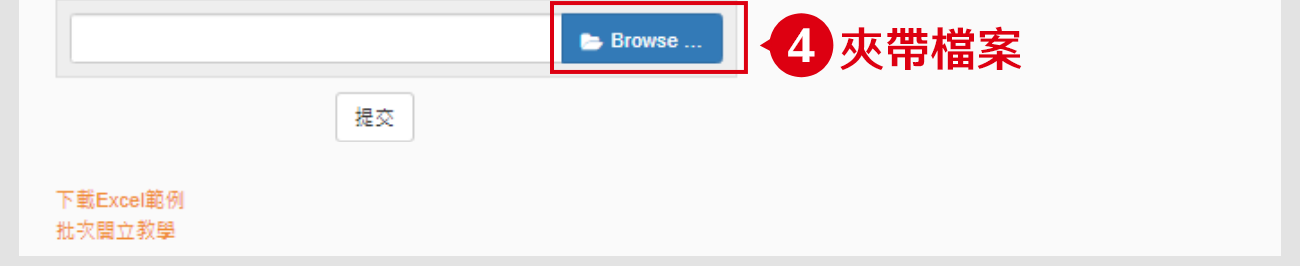
成功/失敗通知,範例如下
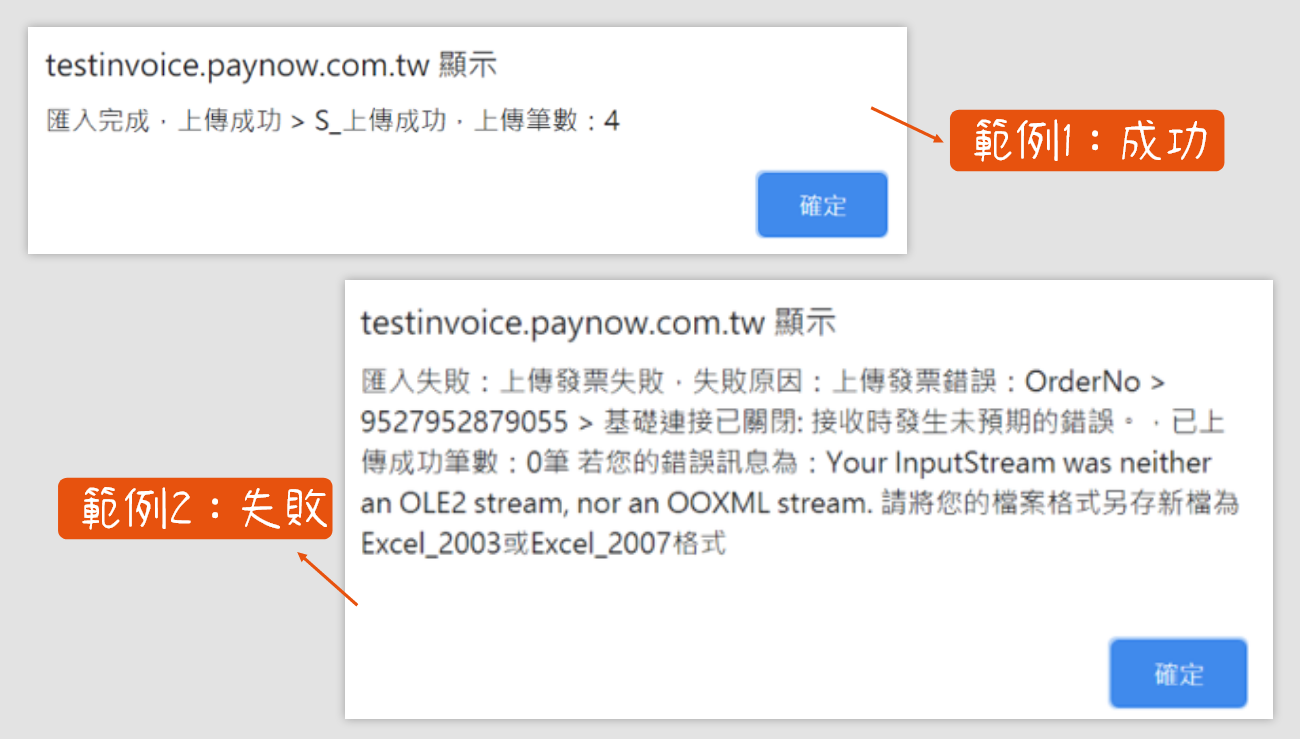
請注意
上傳檔案前,請務必檢查檔案內容是否正確,且必填欄位都有填寫完成。
確認無誤後即可提交檔案,一旦上傳則無法中止,系統會逐筆判讀,全部資料皆沒有問題時,系統才會一次開立成功。
上傳時,網路不可中斷,檔案僅支援「97-2003工作表(.xls)」,如檔案版本錯誤則無法上傳,且提交檔案請勿連續點擊按鈕,並等候系統跳出成功/失敗訊息。
如有遇到錯誤,系統會跳出提醒視窗告知錯誤的地方,若無法理解錯誤訊息(如上圖範例),請務必截圖並連同 Excel 檔案寄至
einvoice@paynow.com.tw,人員將儘快為您查詢。
如何簡易開立發票
前提條件
使用簡易開立功能,預設不會發送任何開立通知。
若要讓系統寄出簡訊通知,請來信 PayNow 信箱 einvoice@paynow.com.tw 申請。
請注意:此服務是以「簡訊」方式寄送發票,寄送時每張發票會產生額外簡訊費。
按照下方步驟:
- 點擊「開立發票」>「簡易開立」
- 輸入有效日期(有效期限)
- 點擊「產生簡易開立網址」,即可複製網址
複製網址後,即可在期限前使用此網址執行簡易開立。